- Del 1. Hur man överför bilder från Android till dator med FoneLab HyperTrans
- Del 2. Hur man överför bilder från Android till dator via en USB-kabel
- Del 3. Hur man överför bilder från Android till dator via Windows Photos App
- Del 4. Hur man överför bilder från Android till dator med hjälp av Google Photos
- Del 5. Vanliga frågor om hur man överför foton från Android till dator
Överför data från iPhone, Android, iOS, Dator till var som helst utan förlust.
- Överför data från ett Micro SD-kort till en annan Android
- Hur man överför bilder från en telefon till en annan
- Hur man överför foton från gammal LG-telefon till dator
- Hur man överför foton från en gammal Samsung till en annan Samsung
- Överför kontakter från Samsung till iPhone
- Överför data från LG till Samsung
- Överför data från den gamla surfplattan till den nya
- Överför filer från Android till Android
- Överför iCloud Photos till Android
- Överför iPhone-anteckningar till Android
- Överför iTunes Music till Android
Effektiva sätt att överföra bilder från Android till dator
 Postat av Lisa Ou / 17 jan 2024 09:00
Postat av Lisa Ou / 17 jan 2024 09:00 Hur överför jag bilder från Android till datorn? Hallå! Jag tog bilder på min telefon och planerade att redigera dem innan jag lade upp dem på sociala medier. Jag använder dock ofta fotoredigeraren på min dator, så jag måste överföra bilderna till den först. Finns det någon överföringsmetod jag kan lita på så att bilderna på min Android flyttas ordentligt? Tack på förhand.
Dataöverföring är vanligt på olika enheter, särskilt mobiltelefoner. Det är dock inte fallet mellan en telefon och en dator eftersom inte alla människor har båda i sina hem. Men om du vill överföra bilder är det inga problem, eftersom flera strategier för att överföra från din Android till en dator finns tillgängliga. Frågan är vilka som är effektiva?
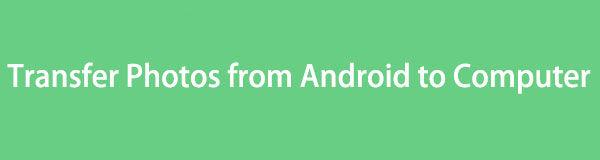
Tja, du behöver inte ta dig tid att undra över det, eftersom den här artikeln redan har de svar du behöver. Skanna delarna nedan och de effektiva sätten att överföra bilder från en Android till din dator kommer att avslöjas. Som en bonus ingår också steg-för-steg-instruktioner för varje procedur, vilket låter dig njuta av en smidig och effektiv överföringsprocess.

Guide Lista
- Del 1. Hur man överför bilder från Android till dator med FoneLab HyperTrans
- Del 2. Hur man överför bilder från Android till dator via en USB-kabel
- Del 3. Hur man överför bilder från Android till dator via Windows Photos App
- Del 4. Hur man överför bilder från Android till dator med hjälp av Google Photos
- Del 5. Vanliga frågor om hur man överför foton från Android till dator
Del 1. Hur man överför bilder från Android till dator med FoneLab HyperTrans
När det gäller dataöverföring, FoneLab HyperTrans är det mest efterfrågade programmet vi föreslår. Mitt bland de ledande överföringsprogrammen på webben har detta verktyg tagit sig till toppen med sin höga framgångsfrekvens, effektivitet och smidiga process. Således kan du lita på att den flyttar dina Android-foton till datorn på ett säkert sätt. Dessutom är dess gränssnitt så användarvänligt att det inte låter dig uppleva svårigheter, oavsett hur ofta du har använt dess funktioner.
Överför data från iPhone, Android, iOS, Dator till var som helst utan förlust.
- Flytta filer mellan iPhone, iPad, iPod touch och Android.
- Importera filer från iOS till iOS eller från Android till Android.
- Flytta filer från iPhone / iPad / iPod / Android till datorn.
- Spara filer från dator till iPhone / iPad / iPod / Android.
Samtidigt överför FoneLab HyperTrans också musikfiler, kontakter, videor och mer, förutom foton. Dessutom innehåller programmets ToolBox-sektion fler funktioner som kan hjälpa när du plötsligt behöver säkerhetskopiera eller återställ Android-kontakter, konvertera HEICEtc.
Förstå de smärtfria stegen nedan som en modell för hur du överför foton från Android till dator med FoneLab HyperTrans:
steg 1Skaffa FoneLab HyperTrans-installationsprogrammet. Den kan laddas ner genom att välja Gratis nedladdning fliken på programmets huvudsida. Efteråt, använd den för att installationen ska materialiseras. Viktiga komponenter laddas ner i sekunder tills du kan starta verktyget.
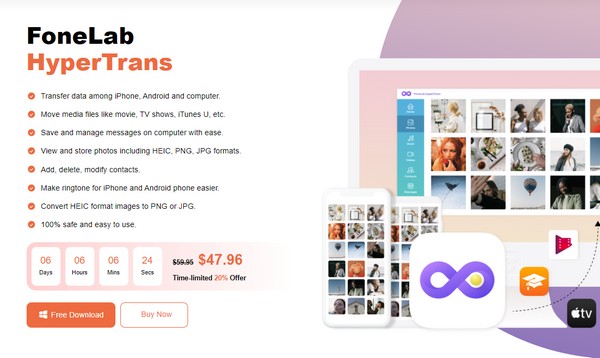
steg 2Din Android-enhet kan ansluta till datorn via QR-koden eller en USB-kabel. Om QR-koden väljs, se till att du installerar MobieSync app. När du är ansluten kommer din enhetsinformation att visas i gränssnittet, men fortsätt till Foton på vänster sida.
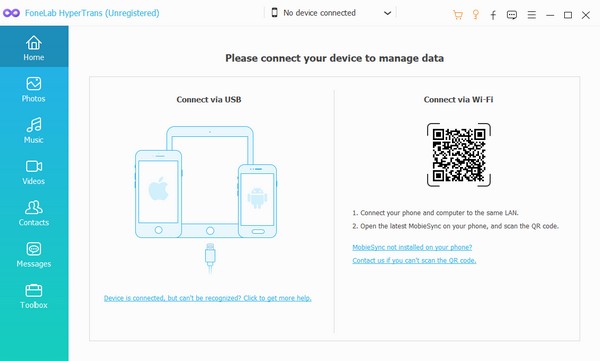
steg 3Fotoalbumen kommer att visas i den andra kolumnen. Välj den mapp där bilderna du vill överföra finns lagrade. När de ställs ut, kontrollera bilderna som ska flyttas och klicka sedan på Datorikon på den övre delen för att överföra dem till din dator.
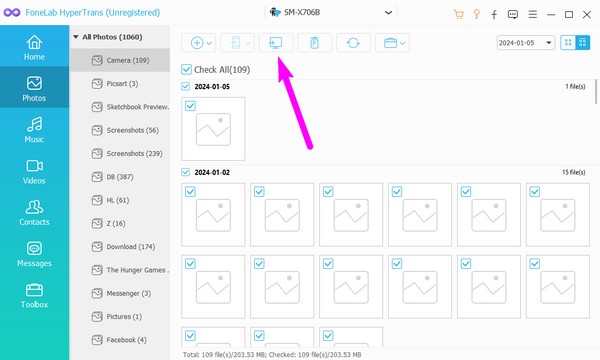
Överför data från iPhone, Android, iOS, Dator till var som helst utan förlust.
- Flytta filer mellan iPhone, iPad, iPod touch och Android.
- Importera filer från iOS till iOS eller från Android till Android.
- Flytta filer från iPhone / iPad / iPod / Android till datorn.
- Spara filer från dator till iPhone / iPad / iPod / Android.
Del 2. Hur man överför bilder från Android till dator via en USB-kabel
Nästa är att överföra bilder via en USB-kabel. Jämfört med den första delen är detta tillvägagångssätt enklare och har en mer grundläggande procedur. Det är dock inte lika fördelaktigt eftersom dess process är begränsad till endast ett fåtal navigationer. Det betyder att du bara kan överföra foton och annan tillgänglig data från Android till din dator utan ytterligare fördelar som den tidigare.
Följ de korrekta instruktionerna nedan för att förstå hur du överför foton från Android till dator med USB-kabel:
steg 1Anslut en USB-kabel till din dator och Android för att se enhetens namn i Filutforskaren. Klicka sedan på den för att se innehållet och öppna mappen som består av bilderna du vill överföra.
steg 2Därifrån väljer du bilderna och högerklickar när alla är markerade. Klicka sedan Kopiera. Öppna eller skapa sedan en målmapp på din dator. Till sist, öppna den och högerklicka igen för att Klistra in eller överföra bilderna till den.
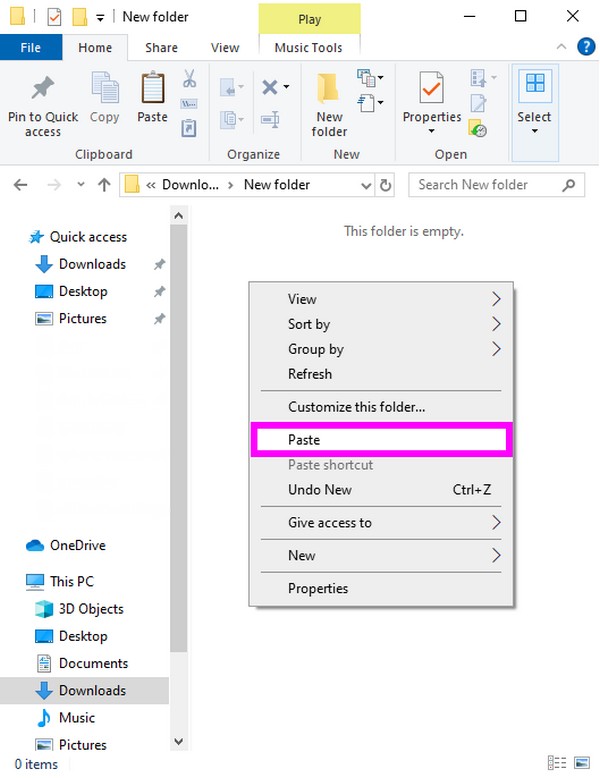
Del 3. Hur man överför bilder från Android till dator via Windows Photos App
En annan strategi för att flytta dina Android-bilder till datorn är via appen Windows Photos. Det är ett förinstallerat program, och dess huvudsakliga funktion är att förhandsgranska och hantera bilderna som är lagrade på datorn. Men det som är bra med den här appen Foton är dess inbyggda funktion för att överföra eller importera bilder från en Android-enhet till en dator. Således kommer du också att tycka att det är bekvämt, särskilt eftersom ingen installation behövs.
Efterlikna lämplig procedur nedan för att avgöra hur du flyttar bilder från Android till dator via Windows Foto-appen:
steg 1Välj Start ikonen längst ner till höger på skrivbordet. När apparna visas, rulla för att hitta och klicka på Bilder flik. Använd sedan en kabel för att ansluta din Android.
steg 2Längst upp till höger på Bilder gränssnitt, klicka på Importera fliken och de anslutna enheterna visas. Välj din Android därifrån och importera de foton du vill överföra.
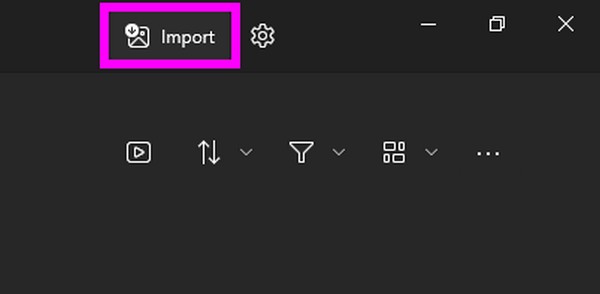
Överför data från iPhone, Android, iOS, Dator till var som helst utan förlust.
- Flytta filer mellan iPhone, iPad, iPod touch och Android.
- Importera filer från iOS till iOS eller från Android till Android.
- Flytta filer från iPhone / iPad / iPod / Android till datorn.
- Spara filer från dator till iPhone / iPad / iPod / Android.
Del 4. Hur man överför bilder från Android till dator med hjälp av Google Photos
Slutligen, här är Google Foto-appen. Den har en säkerhetskopierings- och synkroniseringsfunktion som låter dig överföra dina Android-bilder till datorn eller annan enhet utan fysiska anslutningar. Om du har märkt, använder de tidigare metoderna en USB-kabel för anslutning, men inte den här. Google Foto använder en internetanslutning istället för en kabel; Därför kan den här delen vara lämplig för din enhet utan den.
Följ rätt process nedan för att förstå hur du överför foton från Android till dator utan USB med Google Foto:
steg 1Öppna appen Foton och gå direkt till din profilikon. Välj sedan Bilder inställningar för att se och välja Säkerhetskopiera och synkronisera. Aktivera sedan dess omkopplare för att spara din bild på Android-enheten till ditt Google-konto.
steg 2Gå till webbplatsen Google Foto på din dator och logga in på kontot du använde för att säkerhetskopiera dina Android-foton. Du kommer då att se bilderna på din dator, och om du vill spara dem väljer du bilden och klickar på treprickad knapp > Download.
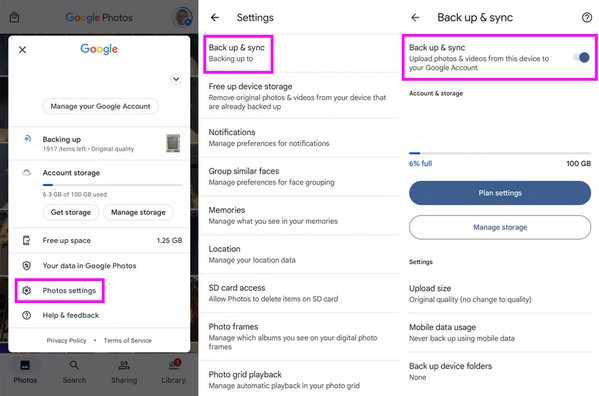
Din internetanslutning måste dock vara förberedd, eftersom detta tillvägagångssätt är starkt beroende av det. Om ditt internet är instabilt, förvänta dig avbrott eftersom processen inte kommer att fungera bra. Det är därför de andra metoderna rekommenderas mer, särskilt FoneLab HyperTrans.
Del 5. Vanliga frågor om hur man överför foton från Android till dator
Hur flyttar jag bilder från Android till dator trådlöst?
Använd del 1-metoden i den här artikeln. Även utan USB-kabel, FoneLab HyperTrans låter dig fortfarande ansluta via QR-koden.
Vad är det snabbaste sättet att flytta bilder från Android till en dator?
Alla överföringsmetoder i den här artikeln är snabba, men om vi bara måste rekommendera en, skulle det vara FoneLab HyperTrans program. Den är specialiserad för dataöverföring, så den utvecklades för att vara snabb och effektiv.
Förstå och avsluta proceduren för din valda överföringsmetod, och framgången för din fotoöverföring kommer att vara säker. För andra enhetsriktlinjer, besök FoneLab HyperTrans plats.
Överför data från iPhone, Android, iOS, Dator till var som helst utan förlust.
- Flytta filer mellan iPhone, iPad, iPod touch och Android.
- Importera filer från iOS till iOS eller från Android till Android.
- Flytta filer från iPhone / iPad / iPod / Android till datorn.
- Spara filer från dator till iPhone / iPad / iPod / Android.
